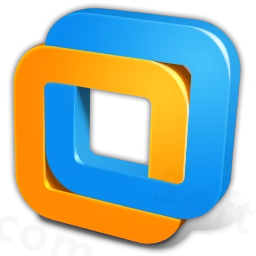
软件介绍:
VMware Workstation 简称 VM ,中文名为“威睿工作站”,是由美国 VMware 公司开发的一款虚拟化软件。 VMware 公司成立于 1998 年,是虚拟化和云计算领域的行业领先者。 VMware Workstation 的主要功能是允许用户在一台物理计算机上同时运行多个操作系统,支持创建、管理和测试虚拟机,广泛应用于软件测试、开发、培训和服务器虚拟化领域。
当前版本主要功能&新增功能:(以下信息来源于网络,仅供参考)
首次发布日期: 2018 年 9 月
- 增强的图形性能: 支持 DirectX 10.1 和 OpenGL 3.3,提升虚拟机内的图形渲染能力。
- 扩展的来宾操作系统支持: 新增对 Windows 10 1809、Ubuntu 18.04 和 Fedora 28 的支持。
- 改进的 vSphere 集成: 支持连接到 vSphere 6.7 和 ESXi 主机,方便虚拟机管理。
- 安全性提升: 支持虚拟可信平台模块(vTPM),增强虚拟机安全性。
- 优化的用户界面: 改进虚拟机快照和克隆功能,提升操作效率。
- REST API 支持: 新增 REST API,允许通过编程方式管理虚拟机。
安装教程:
温馨提示:
- 请确保电脑已关闭所有杀毒软件,以免安装过程中文件被误删。
- 建议使用管理员权限运行安装程序,以确保安装顺利完成。
注意事项:
- 安装前请确认系统满足最低硬件要求:至少 4GB 内存和 2GHz 双核处理器。
- 不要将软件安装在 C 盘,以免影响系统性能。
开始安装:
1、选中下载的【VMware 15.5.0】软件压缩包,鼠标右击选择【解压到 VMware 15.5.0】:
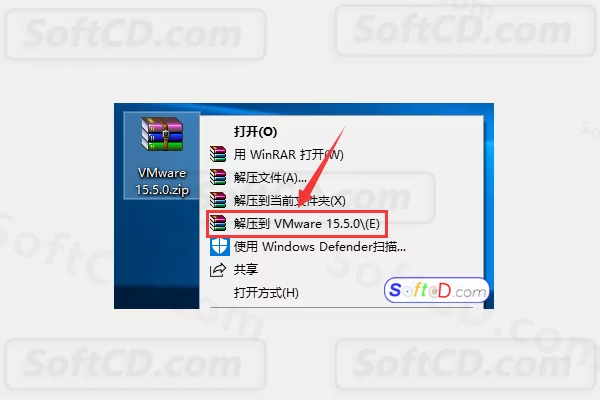
2、双击打开解压后的【VMware 15.5.0】文件夹:
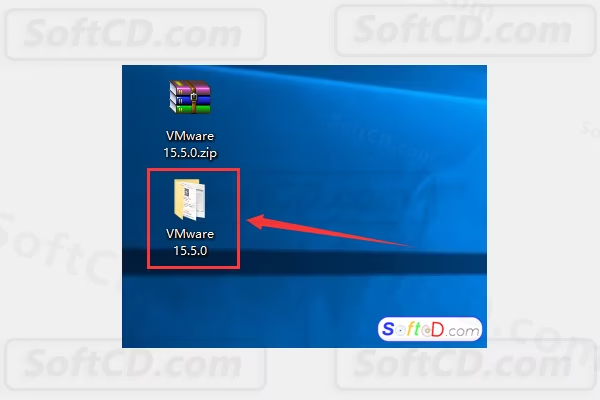
3、选中【VMware 15.5.0】可执行文件,鼠标右击选择【以管理员身份运行】:
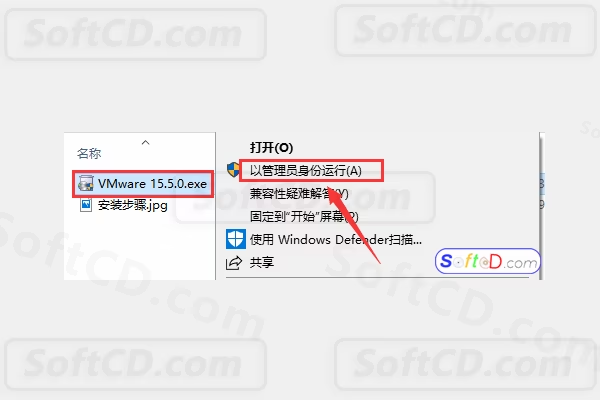
4、正在准备中:
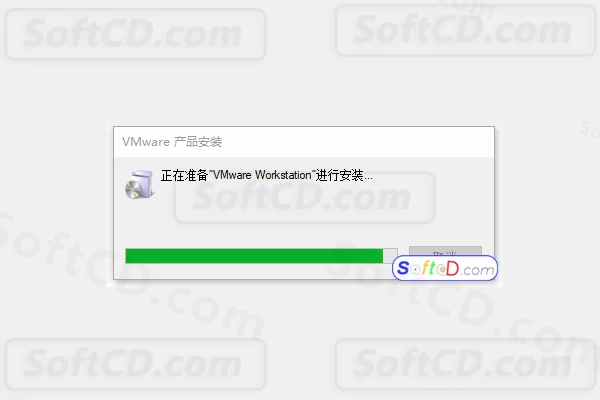
5、点击【下一步】:
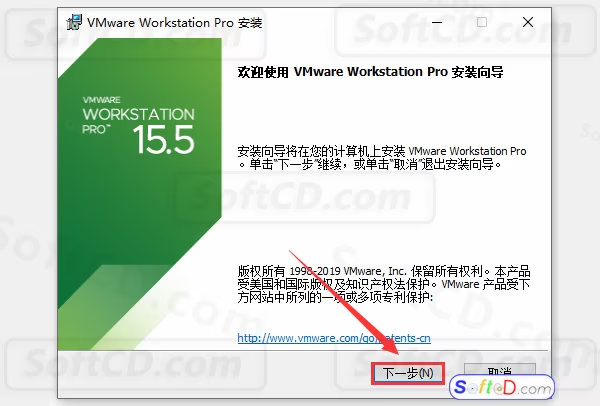
6、勾选【我接受许可协议中的条款】,然后点击【下一步】:
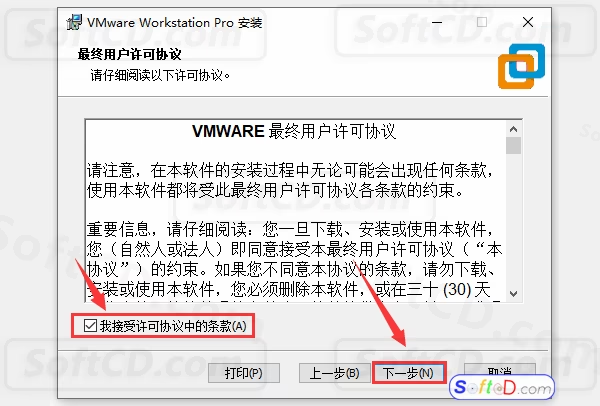
7、点击【更改】更改软件的安装路径,建议安装在除 C 盘之外的其它磁盘,然后点击【下一步】:
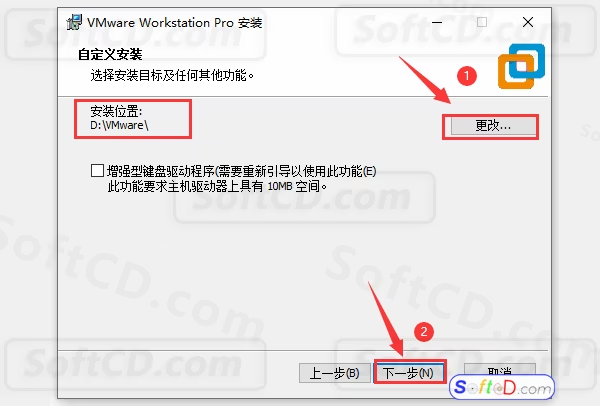
8、取消勾选【启动时检查产品更新】与【加入 VMware 客户体验提升计划】,然后点击【下一步】:
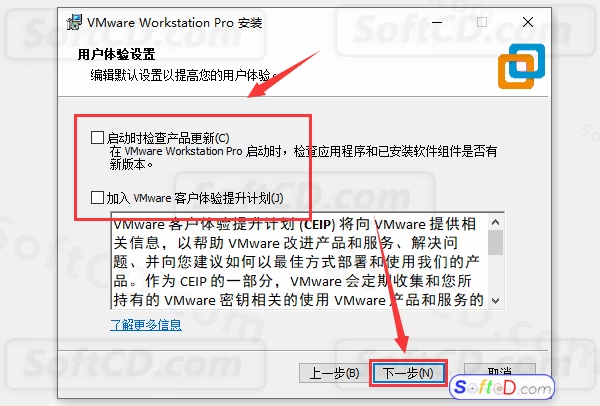
9、点击【下一步】:
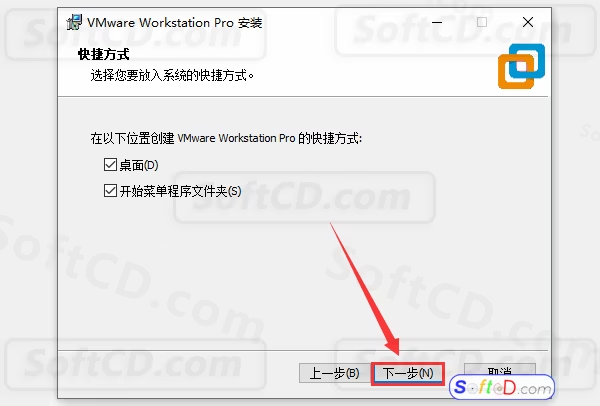
10、点击【安装】:
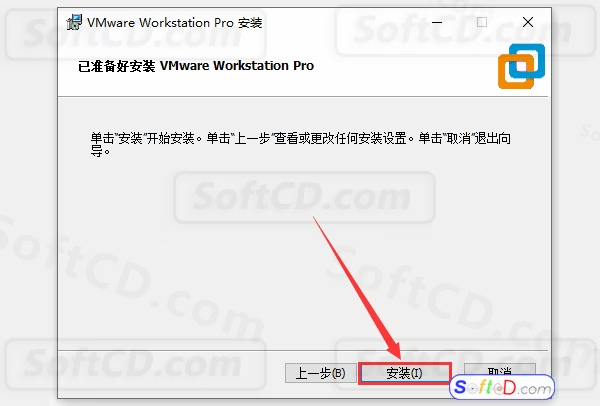
11、安装中:
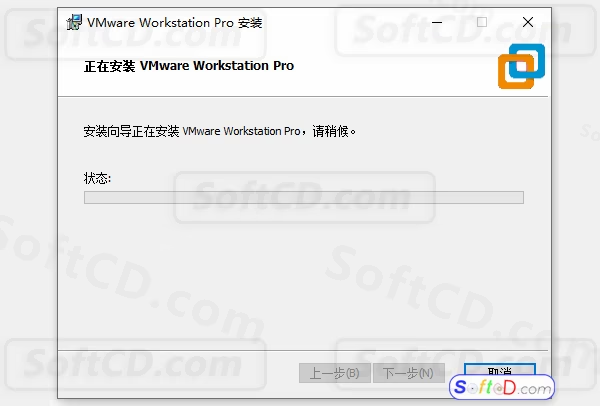
12、点击【许可证】:
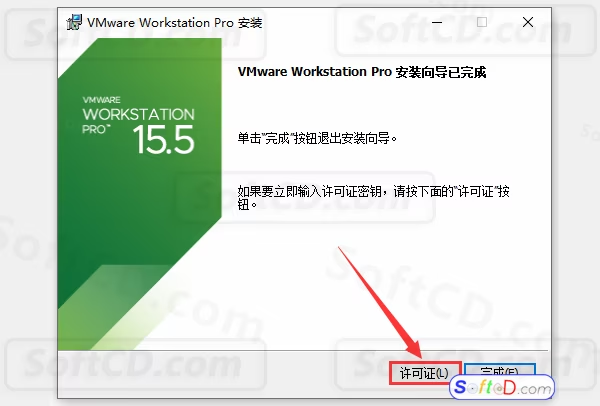
13、许可证密钥输入【UY758-0RXEQ-M81WP-8ZM7Z-Y3HDA】,然后点击【输入】:
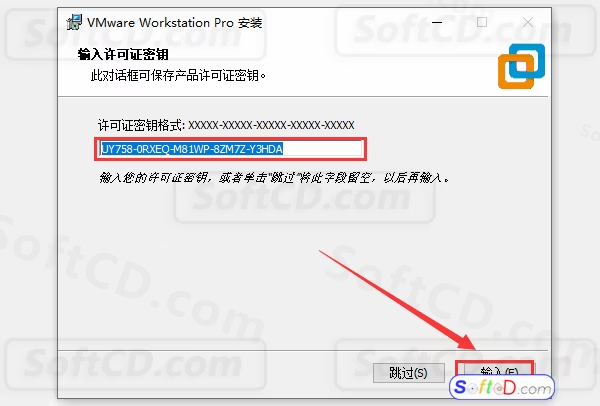
14、点击【完成】:
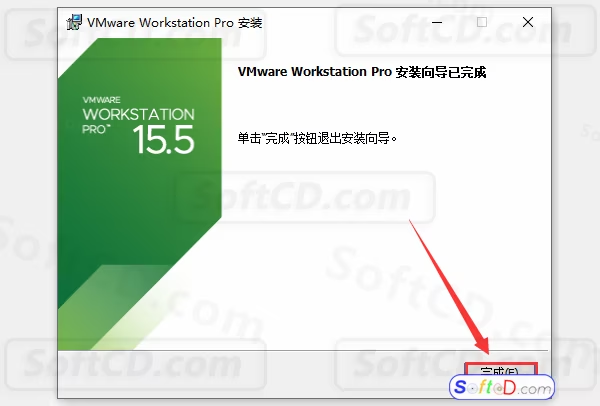
15、在桌面双击【VMware Workstation Pro】软件图标启动软件:
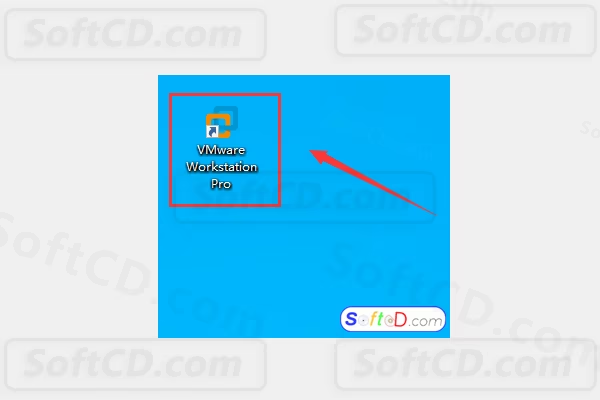
16、软件安装完成,打开软件运行界面如下:
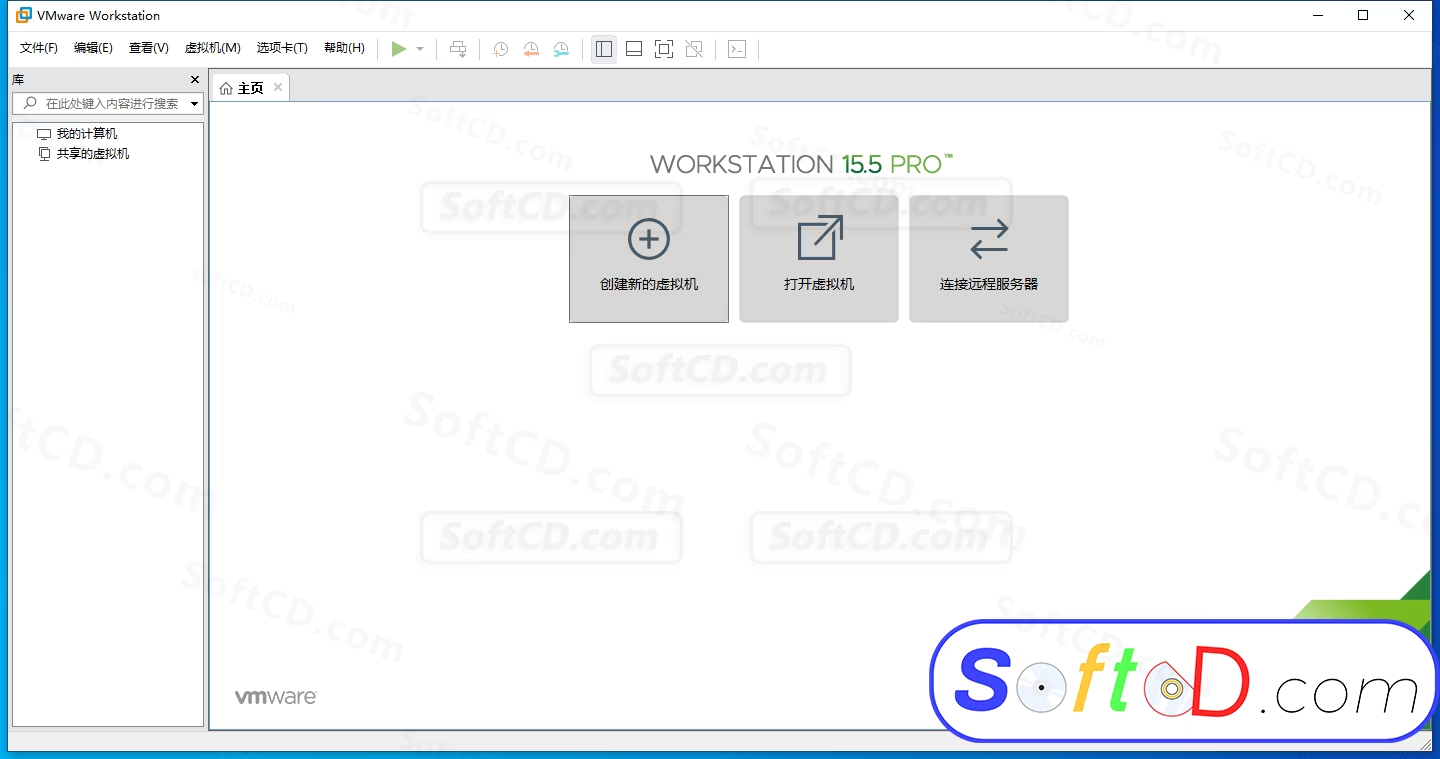
常见问题:
1、安装时提示“无法打开此安装包”怎么办?
- 请确认以管理员身份运行安装程序,并关闭所有杀毒软件后重试。
2、虚拟机运行缓慢怎么办?
- 建议增加分配给虚拟机的内存和 CPU 核心数,并确保主机系统资源充足。
3、无法识别 USB 设备怎么办?
- 请检查虚拟机设置中是否启用了 USB 控制器,并确保 USB 设备已正确连接到主机。
原文链接:https://www.softcd.com/1979.html,转载请注明出处。
由于时效性,部分软件安装失败/无法使用等请在评论区留言或点此求助以便我们及时更新版本。
软件整理/服务器维护不易,若您成功安装,可将本站分享给更多小伙伴支持本站哦~
由于时效性,部分软件安装失败/无法使用等请在评论区留言或点此求助以便我们及时更新版本。
软件整理/服务器维护不易,若您成功安装,可将本站分享给更多小伙伴支持本站哦~
 Windows
Windows![[Win]VMware16 Pro虚拟机 for Windows软件免费下载附详细安装教程VMware Workstation 16 Pro威睿工作站下载附激活破解工具激活序列号](https://assets.softcd.com/wp-content/cache/2022/12/1998_001.avif)

![[Win]VMware14虚拟机 for Windows软件免费下载附详细安装教程VMware Workstation 14威睿工作站下载附激活破解工具激活序列号](https://assets.softcd.com/wp-content/cache/2022/12/1962_001.avif)
![[Win]VMware12 Pro虚拟机 for Windows软件免费下载附详细安装教程VMware Workstation 12 Pro威睿工作站下载附激活破解工具激活序列号](https://assets.softcd.com/wp-content/cache/2022/12/1945_001.avif)
![[Win]VMware11虚拟机 for Windows软件免费下载附详细安装教程VMware Workstation 11威睿工作站下载附激活破解工具激活序列号](https://assets.softcd.com/wp-content/cache/2022/12/1923_001.avif)
![[Win]VM虚拟机里安装Windows XP/7/8/10/11系统附Windows XP/7/8/10/11官网原版系统GHOST镜像WIN XP/7/8/10/11免费下载附详细安装教程](https://assets.softcd.com/wp-content/cache/2022/12/1777_001.avif)

评论0